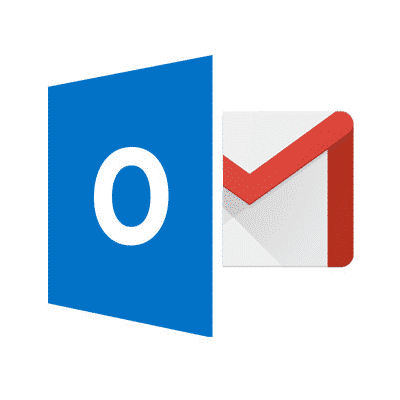pst is a proprietary format for MS Outlook, eines der beliebtesten Systeme für den persönlichen und geschäftlichen Gebrauch. Abgesehen vom Mailing, Es verfügt über umfangreiche Funktionen in Bezug auf Terminplanung und Arbeitskoordination. Jedoch, einige Benutzer entscheiden sich für webbasierte E-Mail-Clients. Mit einem Gmail-Konto, Sie können auf Ihre Nachrichten zugreifen, Kontakte, Kalender, und andere Daten von jedem mit dem Internet verbundenen Gerät. Unser Leitfaden hilft Ihnen, Ihre alten E-Mails zu Google Mail zu verschieben.
Es gibt mehrere Ansätze für den Transfer. Einerseits, die native Funktionalität beider Systeme ermöglicht es Ihnen, Daten zwischen ihnen zu verschieben. Gleichzeitig, diese Methoden sind nicht fehlerfrei, die die Verwendung eines Drittanbieter-Tools garantiert. Hier finden Sie alles, was Sie über die Migration für Microsoft Outlook wissen müssen.
Gründe für den Import einer PST-Datei in Gmail
Erste, Google Mail funktioniert unabhängig. Da alle Ihre Daten in einer Cloud gespeichert sind, es wird keine Desktop-Software benötigt. Sie können mobile Apps für Android und iOS verwenden, oder öffnen Sie das System in Browsern. Gmail-Benutzer sind nicht auf Hardware angewiesen – sie können einfach zwischen Geräten wechseln, um auf dieselben E-Mails und Kontakte zuzugreifen. Aber das ist nicht alles! Wenn Sie PST in Gmail importieren, es gibt noch mehr vorteile.
- Google bietet ausreichend kostenlosen Speicherplatz, und Sie können die Größe bei Bedarf jederzeit gegen eine geringe Gebühr erweitern. Dies ist bei PST-Dateien nicht möglich.
- Mit nur einer Gmail-Konto-ID, Sie können sich mit einem Klick bei vielen Apps anmelden – dies ist eine allgemein anerkannte Form der Identifizierung.
- Das System enthält einen Chat-Messenger mit Aufklebern.
- Die Benutzeroberfläche und die Ordnerstruktur sind intuitiv, das macht die Verwaltung einfach.
- Die Daten werden sofort auf allen Geräten und Betriebssystemen synchronisiert, einschließlich Windows und Mac.
- Im Vergleich zu vielen kostenlosen Alternativen, Google Mail bietet mehr Funktionen, und es ist auch ganz einfach zu bedienen.
- Sie können Ihre Kontakte herunterladen und eine regelmäßige Archivierung einstellen.
- Wenn Sie Ihre Zugangsdaten vergessen, das Wiederherstellungsverfahren ist schnell: gib einfach deine telefonnummer ein, oder wählen Sie eine andere einfache Methode.
- Gmail ist auch sicher.
So importieren Sie PST in Gmail?
Wie Sie sehen können, man kann ein Dutzend Argumente für die Google-Migration finden. Wenn Sie sich entschieden haben, Outlook zu verlassen (oder verschieben Sie Ihre alten E-Mails in Gmail), unser Führer wird sich als nützlich erweisen. Unten, Sie finden Methoden zum Importieren von PST-Dateien:
- Handbuch
- automatisch.
Manuelle Methode zum Importieren von PST in Gmail
Einerseits, Dieser Migrationsprozess ist attraktiv, da es sich um eine kostenlose und relativ einfache Lösung handelt – optimieren Sie Ihre Google-Einstellungen, Konfigurieren Sie das zweite Konto und verknüpfen Sie beide für die Datenübertragung. Dann, Nachrichten verschieben, ohne eine spezielle PST-Datei zu erstellen. Die manuelle Methode zum Verschieben von PST in Gmail umfasst drei Phasen.
- Nachdem Sie sich bei Ihrem Gmail-Konto angemeldet haben, klicke auf das Zahnradwerkzeug (in der oberen rechten Ecke neben deinem Profilbild).
- Ein Einstellungsanpassungsmenü wird angezeigt. Klicken Sie auf die Schaltfläche, um „Alle Einstellungen anzeigen'.
- Öffnen Sie die Registerkarte mit dem Namen "Weiterleitung und POP / IMAP'.
- Scrollen Sie nach unten zum imap Abschnitt des Gmail-Kontos.
- Aktivieren das Merkmal (die grünen Einstellungen ändern sich).
- Scrollen Sie nach unten zu speichere die Änderungen.
Dann, Besuchen Sie den entsprechenden Abschnitt der Google-Einstellungen, um den Zugriff durch sogenannte „weniger sichere Apps“ zu ermöglichen.. Dadurch wird die Verbindung des Gmail-Kontos mit Outlook aktiviert und die erste Phase des Vorgangs abgeschlossen. Jetzt, Sie können mit dem Importieren von PST in Gmail fortfahren. Beachten Sie, dass der manuelle Pfad keine Genauigkeit garantiert. Manchmal, Möglicherweise können Sie PST nicht ohne Fehler in Gmail importieren.
Gmail in Outlook konfigurieren
Jetzt, Sie sind bereit, Ihre Desktop-App zu konfigurieren, die PST-Dateien lesen kann. Die folgende Methode funktioniert für Office 365, aber die Reihenfolge für andere Editionen ist ähnlich. Die Idee ist, Ihr Google-Konto mit dem E-Mail-Client zu synchronisieren. Letzteres ist das einzige System, das eine PST-Datei öffnen kann.
- Öffnen Sie den Abschnitt Datei.
- Suchen Sie die Option zum Hinzufügen eines neuen Kontos und klicken Sie darauf.
- Geben Sie Ihre Gmail-Adresse ein und verbinden Sie sie.
- Geben Sie Ihr Passwort ein und verbinden Sie es, auch.
- Benachrichtigung über erfolgreiche Konfiguration abwarten.
- Mit „Fertig“ abschließen und den Inhalt der PST-Dateien übertragen.
Verschieben von Nachrichten nach dem Import
Jetzt, deine Konten sind synchron, damit Sie die Daten zwischen ihnen verschieben können. Wählen Sie einfach die Nachrichten aus der PST-Datei aus und kopieren Sie sie in Ihre Gmail-Ordnerstruktur. Wenn die PST-Datei noch nicht importiert wurde, öffne es mit der Sequenz:
- Datei
- Geöffnet & Export
- Outlook-Datendatei öffnen…
Dies zeigt, warum IMAP so wichtig ist, wenn Sie PST in Gmail importieren möchten. Wenn Sie POP . gewählt haben, Gmail-Nachrichten landen im Posteingang, und ihre ursprüngliche Struktur würde verloren gehen. Mit IMAP, Sie können alle E-Mails zwischen den ursprünglichen Ordnern verschieben, wie sie richtig neu erstellt werden. Alle E-Mails, die Sie in die Gmail-Ordner verschieben, werden mit Ihrem Konto synchronisiert, damit Sie von jedem Gerät darauf zugreifen können.
PST-Datei automatisch in Gmail migrieren
Durch die Konvertierung in das PST-Dateiformat können Sie E-Mails von jedem System nach Outlook und Gmail verschieben. Die Dienstprogramme für Outlook Transfer mit allen gängigen Quellformaten arbeiten, von MBOX zu IML. Verschieben Sie Ihre Nachrichten aus Apple Mail, IncrediMail, Eudora, Oper, Gefolge, The Bat!, und andere beliebte Systeme schnell!
Sie können sie in eine separate PST-Datei oder direkt in Ihr vorhandenes Profil in Outlook exportieren. Dann, nur ziehen und ablegen die Elemente in den Gmail-Ordner.
Hier sind noch ein paar Vorteile:
- Sie können problemlos Dateien jeder Größe in Outlook PST importieren.
- Das Tool kann Quelldateien automatisch erkennen.
- Sowohl fehlerfreie als auch beschädigte Dateien können für die Erstellung von PST-Dateien verwendet werden.
- Mit der erweiterten Filterung können Sie einige der Nachrichten oder Ordner konvertieren.
- Eine einwandfreie Lösung für 32-Bit- und 64-Bit-Windows.
- Detaillierte Protokollierung des Prozesses.
Extra-Tipp: PST-Datei von O365 in das Gmail-Konto hochladen
Die G Suite ist wie Gmail für Unternehmen. Es ermöglicht Unternehmen die Verwendung von Kalender, Dokumente, Blätter, und andere Dienstleistungen, zusammen mit einem Postfach für alle Kontakte innerhalb der Organisation. Die Übertragung von PST in die G Suite ist anders, da es ein spezielles Tool von Google gibt. Du wirst brauchen:
- Laden Sie die PST-Datei herunter.
- G Suite Migration für Microsoft Outlook installieren und ausführen.
- Melden Sie sich mit der Firmen-E-Mail an.
- Zugriff auf Kontoeinstellungen gewähren.
- Wählen Sie die PST-Datei aus und öffnen Sie sie.
- G Suite-Migration starten.
Nach der Vollendung, Sie sollten alle Ihre Outlook-E-Mails an ihrem neuen Ziel sehen. Das System ermöglicht es jedem Mitarbeiter, seine alten Nachrichten zu verschieben. Die Outlook PST-Datei wird reibungslos importiert.